- 公開日:
iPhoneのGmailで未読のすべてのメールを削除する方法
Gmailアプリは基本的にメールを一つずつ操作する設計になっています。そのため、通常はメールをまとめて操作する直接的な方法はありません。
しかし、複数のメールを同時に選択し、削除するための回避策はあります。
以下で、その手順をステップバイステップで説明します。
Gmailアプリで手動で削除する
Gmailアプリを開く
iPhoneでGmailアプリを起動します。

未読メールを検索
画面上部の検索バーをタップし、is:unreadと入力してから検索アイコンを押します。これにより、すべての未読メールが表示されます。
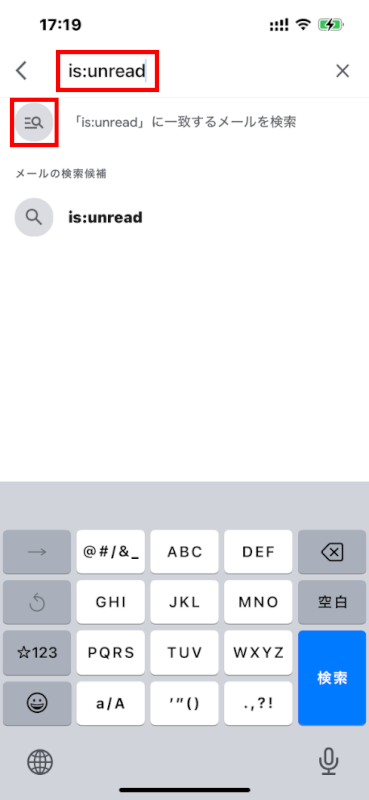
手動でメールを選択
残念ながら、Gmailアプリでは検索結果のすべてのメールを一度に選択する機能は提供されていません。削除したいメールを手動でタップして選択する必要があります。
未読メールの数が多い場合、これは時間がかかる作業になります。
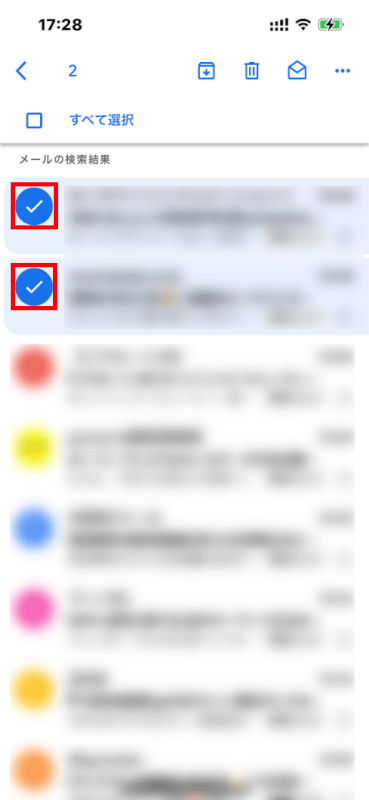
メールを削除
メールを選択した後、ゴミ箱アイコンをタップして削除します。
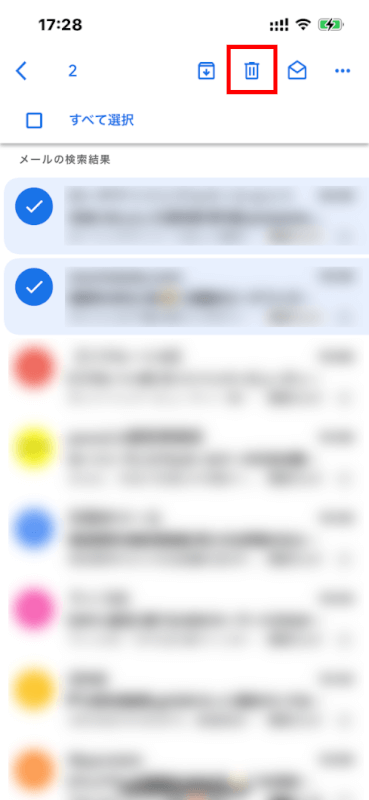
ウェブブラウザを使用した代替方法
大量のメールを削除する場合、PC上のウェブブラウザでGmailを使用する方が柔軟性があります。
Gmailにアクセス
ウェブブラウザを開き、gmail.comにアクセスします。
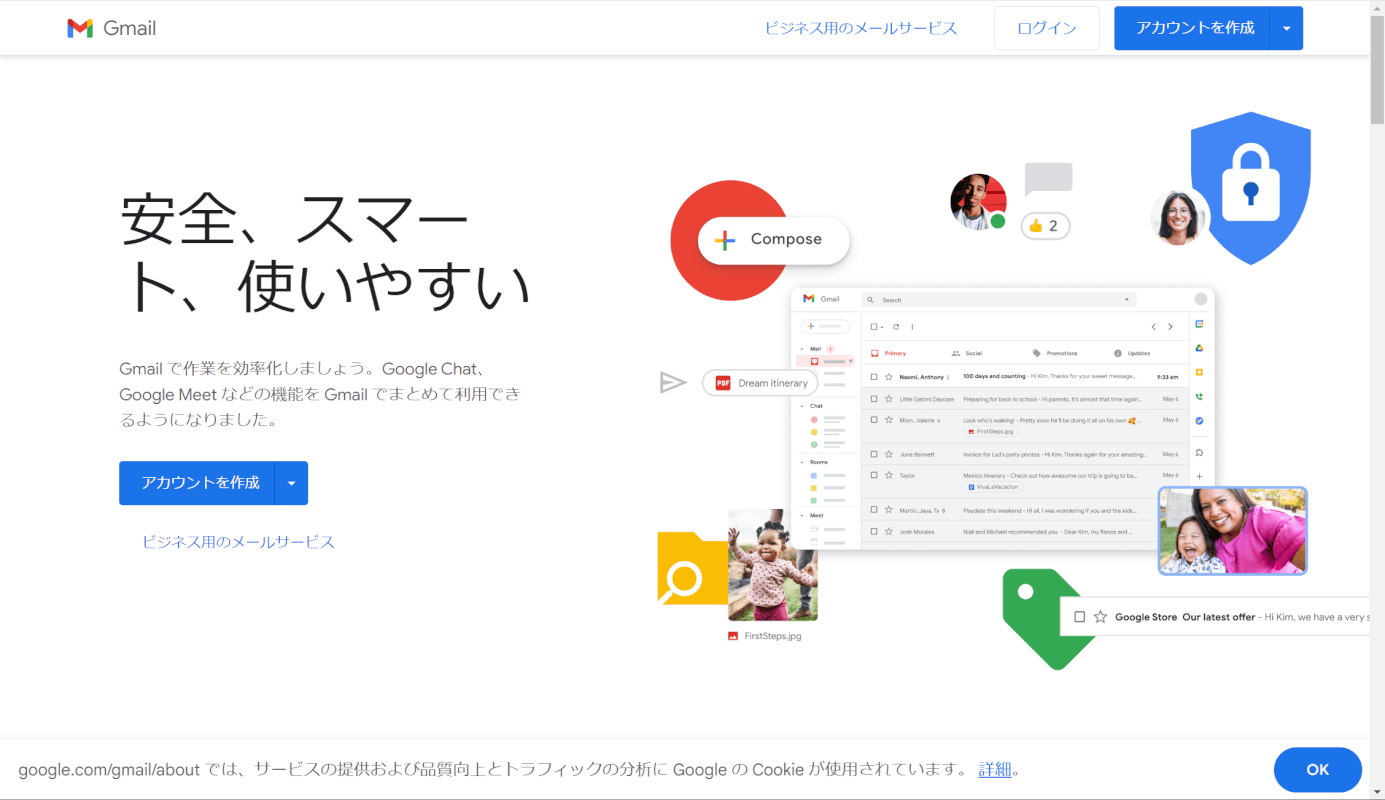
必要であればログインします。
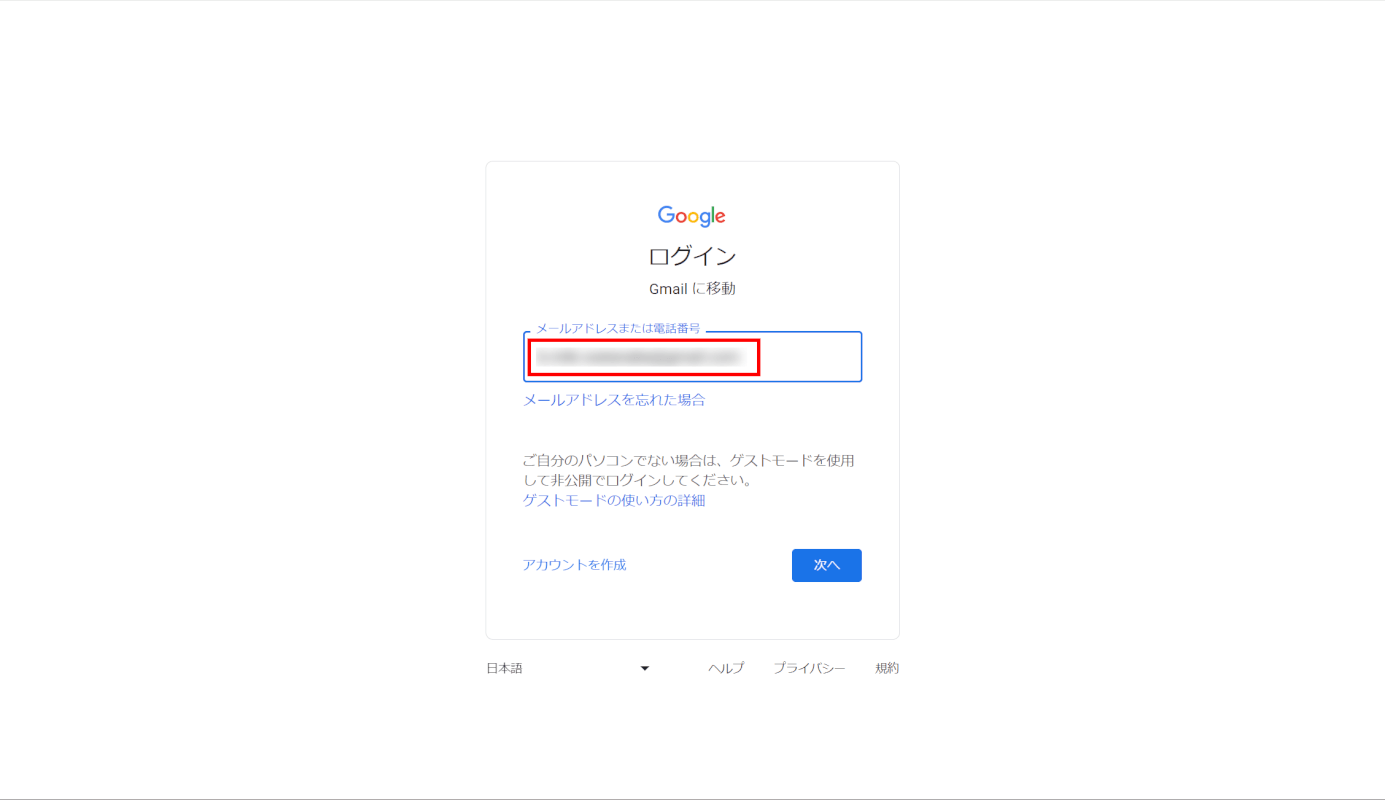
未読メールを検索
検索バーにis:unreadと入力し、Enterキーを押してすべての未読メールを見つけます。
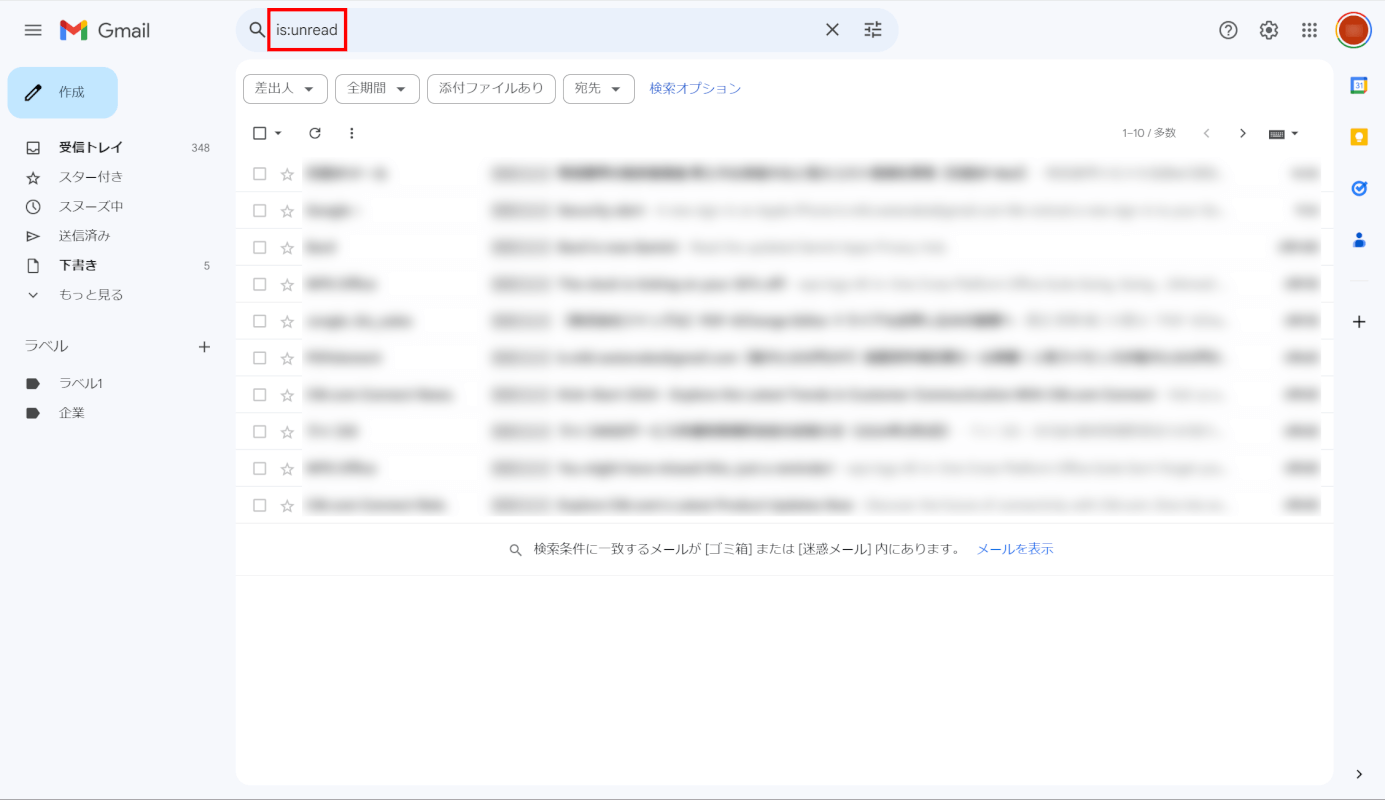
すべてのメールを選択
メールリストの左上にあるチェックボックスをクリックして、表示されているすべてのメールを選択します。
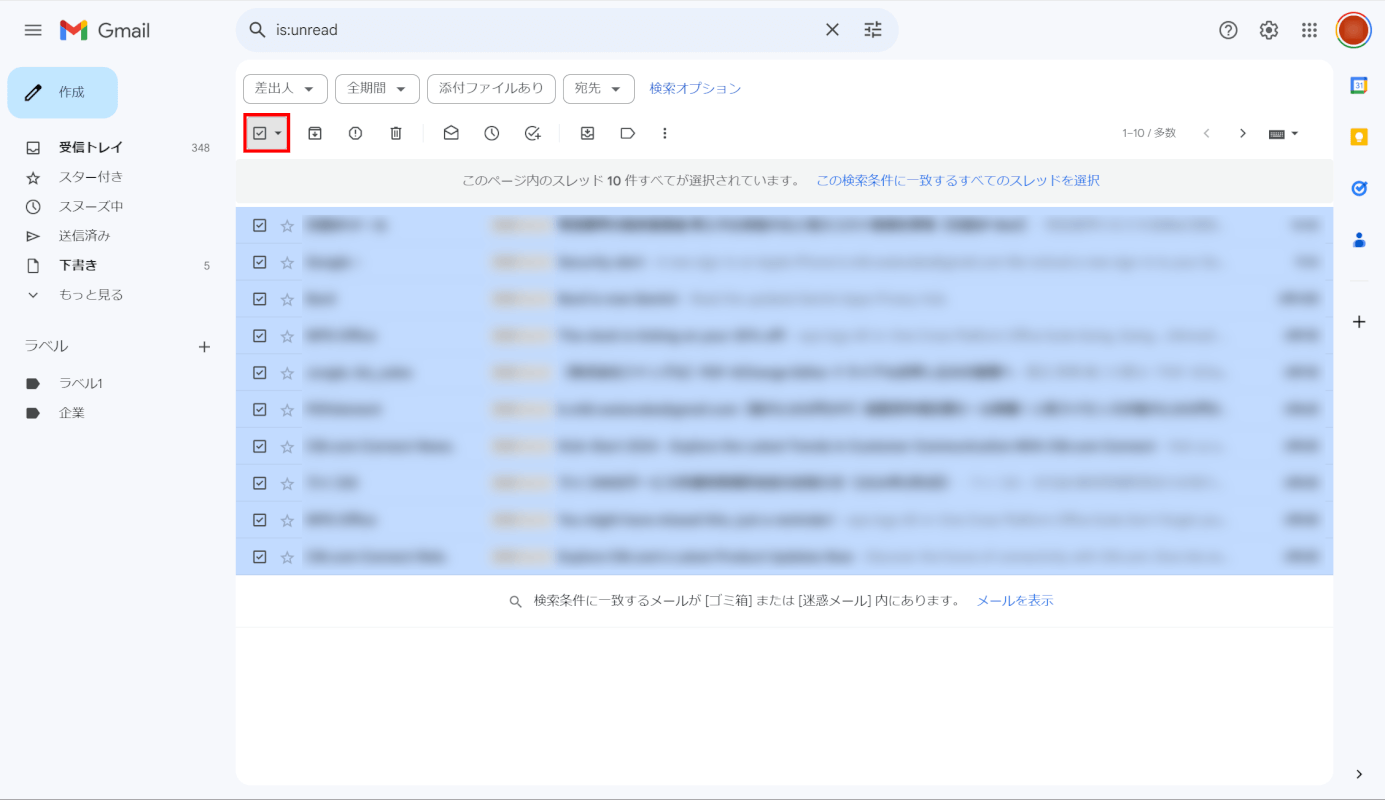
表示されている以上の未読メールがある場合は、「この検索検索に一致するすべてのスレッドを選択」オプションがメールの上部に表示されます。それをクリックしてすべての未読メールを選択します。
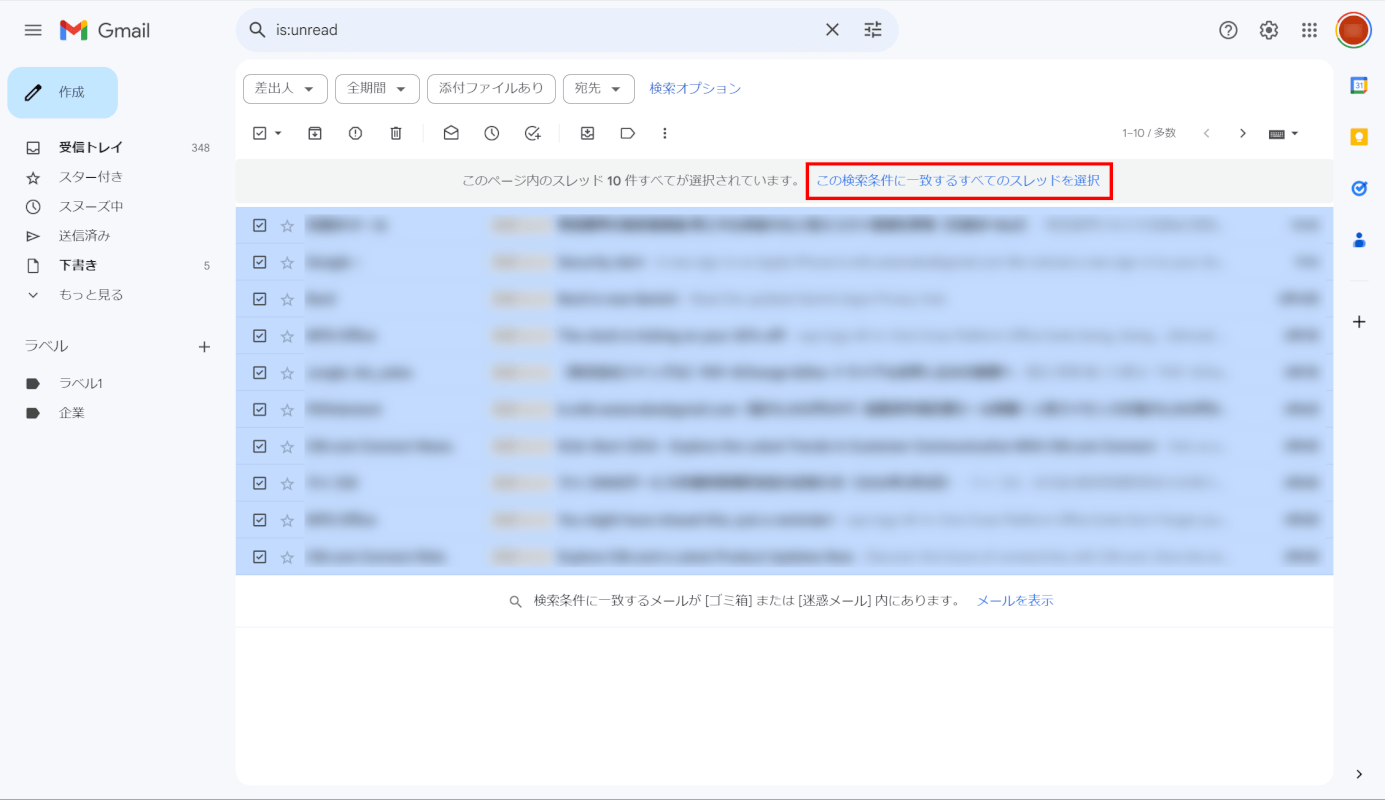
削除
ゴミ箱アイコンをクリックして、選択したすべてのメールを削除します。
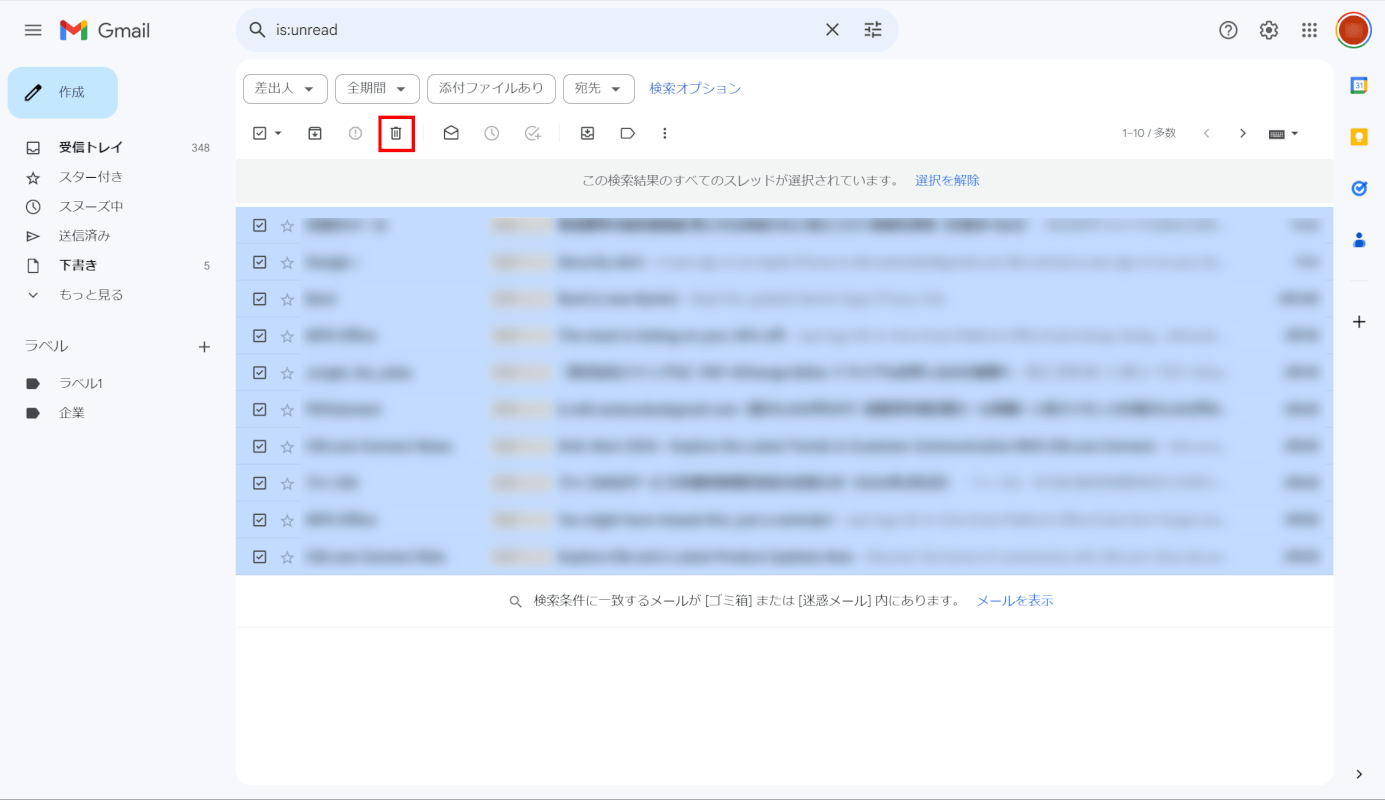
削除時に確認画面が表示されることがあります。
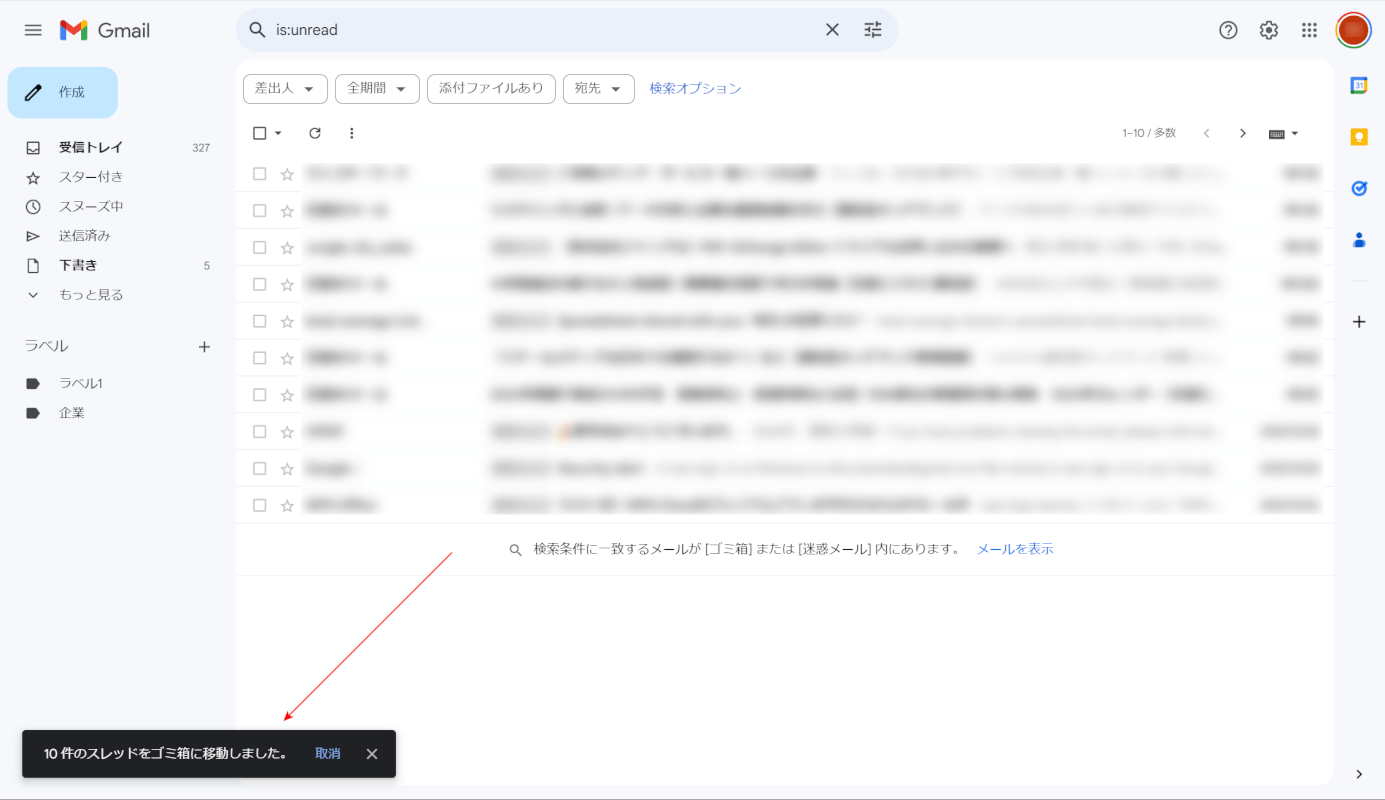
重要な注意点
注意を払う
大量のメールを削除する際は注意してください。メールが削除されると、ゴミ箱に移動され、30日後には手動で回復しない限り永久に削除されます。
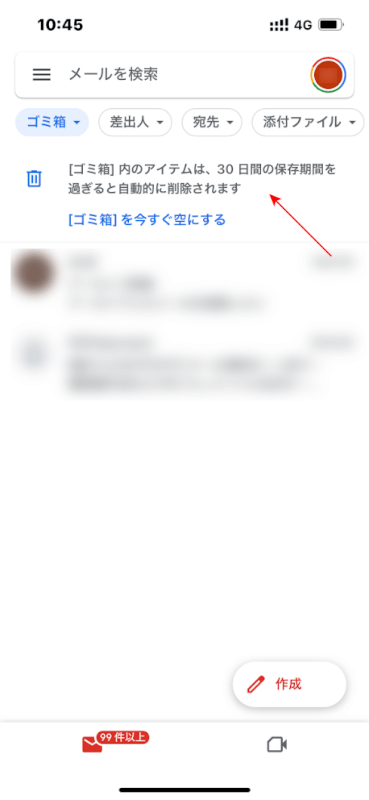
定期的なメンテナンス
定期的に受信トレイを管理することで、大量の未読メールが蓄積するのを防ぎ、受信トレイを整理しやすくすることができます。
さいごに
iPhoneのGmailアプリでは一度に複数のメールを選択して削除することに制限があるため、大量のメールを管理するにはPC上での方法がより効率的です。
